U kunt lijsten maken en delen die u helpen bij het bijhouden van problemen, activa, routines, contactpersonen, voorraad en meer. Start vanuit de app Microsoft Lists, Microsoft Teams of SharePoint in Microsoft 365 met behulp van een sjabloon, Excel bestand of opnieuw.

In dit artikel wordt beschreven hoe u de Microsoft List-sjablonen gebruikt die zijn opgenomen in Microsoft 365. Zie Lijstsjablonen in Microsoft 365 voor meer informatie over lijstsjablonen.
-
Selecteer + Nieuwe lijst om de lijstkiezer maken te openen.
Selecteer SharePoint +Nieuw >lijst. -
Selecteer de sjablonen die u wilt gebruiken en selecteer Sjabloon gebruiken. (In dit voorbeeld ziet u de sjabloon Probleemtracker.)
Als u geen sjabloon ziet die u wilt gebruiken, selecteert u Terug om terug te keren naar de keuzelijst Een lijst maken. Zie Lijstsjablonen voor meer informatie over de beschikbare sjablonen.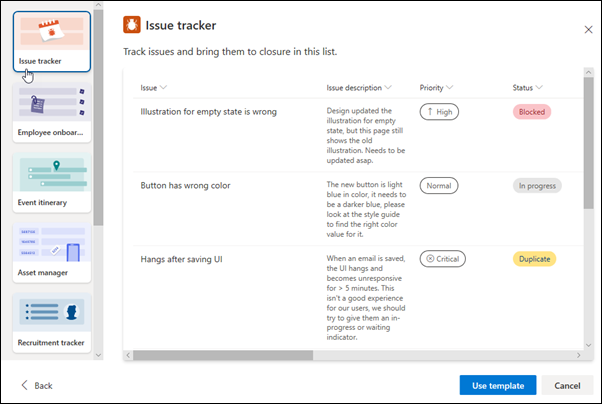
-
Voer een naam in voor uw lijst, een (optionele) beschrijving, selecteer een (optioneel) kleur, pictogram, site om op te slaan en klik vervolgens op Maken.
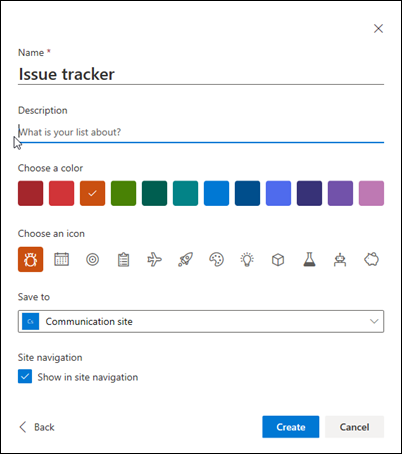
Notities:
-
De eerste keer dat u een sjabloon gebruikt, kunt u de naam van de sjabloon gebruiken als de naam van de lijst. Daarna moet u de naam bijwerken naar iets unieks.
-
Lijsten die u opbergt in Mijn lijsten, worden opgeslagen in uw eigen persoonlijke opslag. U kunt ze van daar met andere personen delen, maar u kunt ze niet eenvoudig verplaatsen naar een bestaande site.
-
-
Nadat u een nieuwe lijst hebt gemaakt, selecteert u + Nieuw op de opdrachtbalk. Hiermee wordt het formulier Nieuw item geopend voor de sjabloon die u hebt geselecteerd.

-
Vul de kolomwaarden voor het formulier Nieuw item in en klik vervolgens op Opslaan.
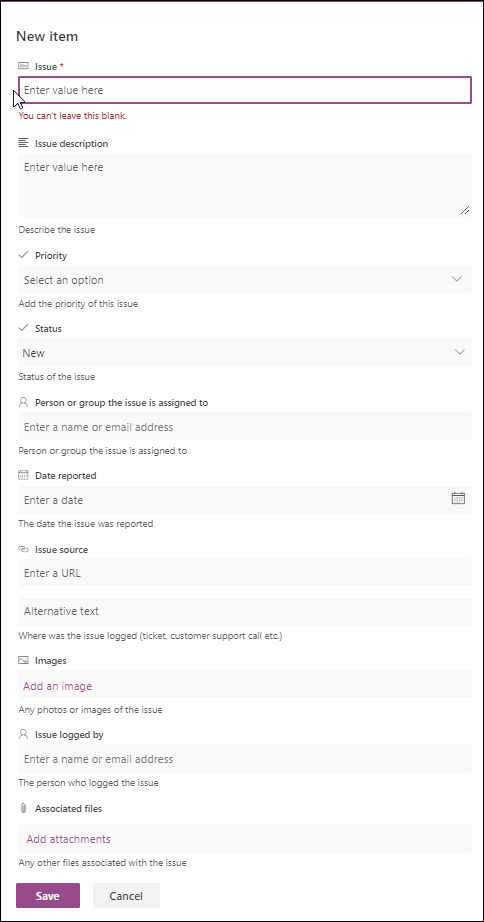
Opmerking: Lijstkolommen met een sterretje (*) zijn vereist, dus u kunt ze niet leeg laten.










